Win10运行程序提示“应用程序的并行配置不正确”的解决教程
发布时间:2019-08-13 16:15:41 浏览数: 小编:wenxiang
Win10系统发行到现在,仍有很多问题等着我们去解决。最近有用户在Win10系统上运行程序出错,弹出一个对话框,提示“应用程序的并行配置不正确”,那我们该怎么来解决这个问题呢?今天,小编给大家带来了两个解决方法,下面就和小编一起去了解Win10系统运行程序提示“应用程序的并行配置不正确”的解决方法。
解决应用程序的并行配置不正确的方法:
解决方法一1、开始 - 运行(输入services.msc)- 确定或回车,打开:服务(本地);
解决应用程序的并行配置不正确的方法:
解决方法一1、开始 - 运行(输入services.msc)- 确定或回车,打开:服务(本地);
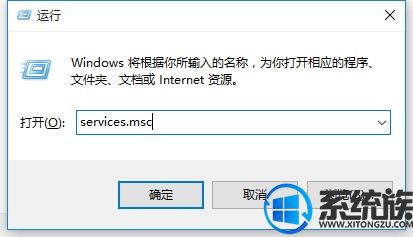
2、我们在服务(本地)窗口找到:Windows Modules Installer服务,查看是否被禁用;
3、如果Windows Modules Installer服务被禁用,我们必须把它更改为启用 - 手动,重启计算机,再安装应用程序。

解决方法二如果还是出现上述错误,那就是我们的系统缺少Microsoft Visual C++ 20XX(运行库)文件。
Microsoft Visual C++ 20XX(运行库)(XX表示:05、08、10)安装完成后,重启计算机,再安装应用程序。
关于Win10系统运行程序提示“应用程序的并行配置不正确”的解决方法,小编就给大家介绍完了,如果还有用户不知道怎么解决的,可以参照本文所述内容即可,希望本篇教程对大家能有所帮助,了解更多相关教程请继续来关注Win10系统下载。



















